一般的照片編輯程式基本上都會有濾鏡功能,透過不同的濾鏡就能讓整個照片的氛圍有所不同,不過每一張照片通常都只能套用一種濾鏡效果,或是可以再與一些光影特效來搭配使用,而這個「FilterGrid」很特別,它能讓你在同一張照片上放入不同的濾鏡效果。
提供了 44 種模板,在「拼接模板」中利用線條將照片切分為多個區塊,,
若不喜歡模板預設的濾鏡組合,你也可以手動調整每個區塊,目前一共有 65 種濾鏡可選擇,套用後還可調整區塊的亮度、對比、飽和度…等,讓每個區塊都能展現不同的特色唷!
▇ 軟體小檔案 ▇
- 軟體名稱:FilterGrid
- 軟體語言:繁體中文
- 開發人員:RC PLATFORM
- 官方網站:https://www.facebook.com/rcplatform2014
- 軟體性質:免費軟體
- 系統支援:Android 4.0 以上
- 軟體下載:在 Android 手機中開啟 Play 商店,搜尋「FilterGrid」即可下載安裝,或「按這裡」從網頁遠端安裝。
操作畫面:
可從相機或相冊選取照片,且有五種照片比例可選擇,接著再按右上角的「V」。
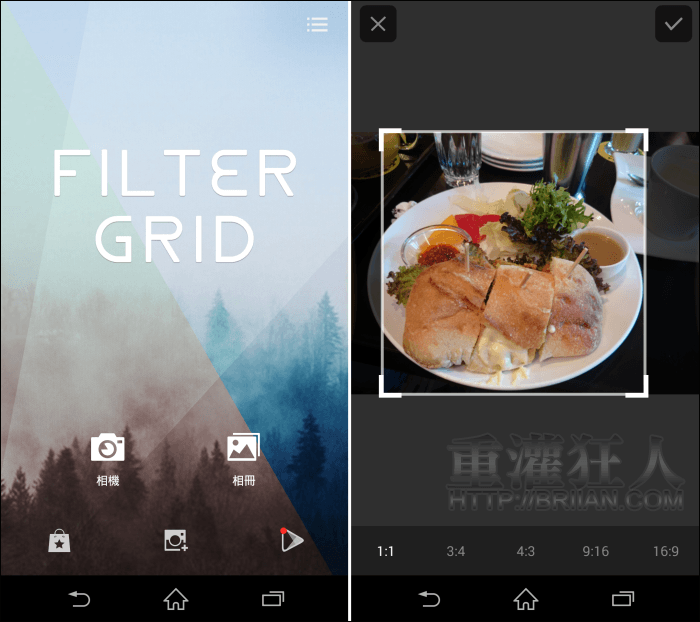
由下方可選擇要套用的模板,左右滑動可以看到更多,選取模板後,可看到模板上方有兩個按鈕,一個是「還原預設濾鏡」當你濾鏡玩到太亂時,就可以先還原再從新來過,而如果懶得自己手動挑濾鏡的話,也可以按「隨機選取濾鏡」讓程式來幫你選擇。
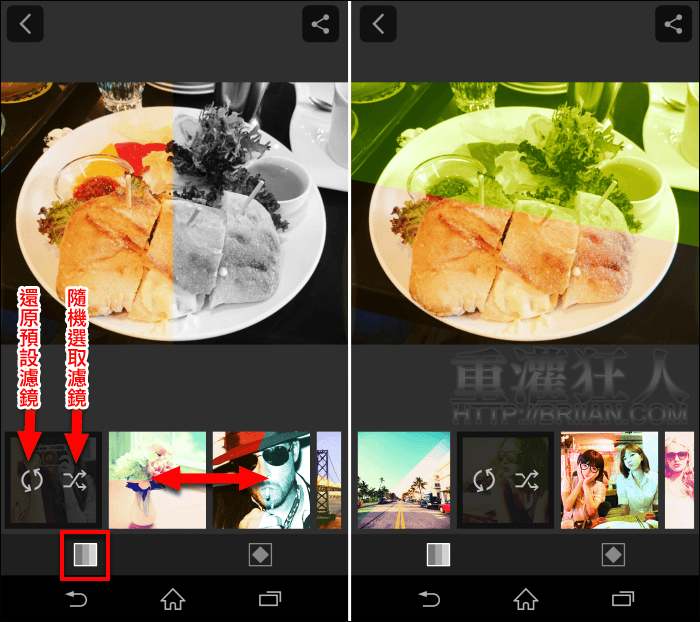
若選擇「圖形模板」,則可利用兩指斜拉縮放圖形或是旋轉、移動圖形的位置。不論是「拼接模板」或「圖形模板」都有一些上鎖的模板,須分享或評價後才能使用,不過其實不用真的分享或評價,你只需要"假裝"一下就能解鎖啦~
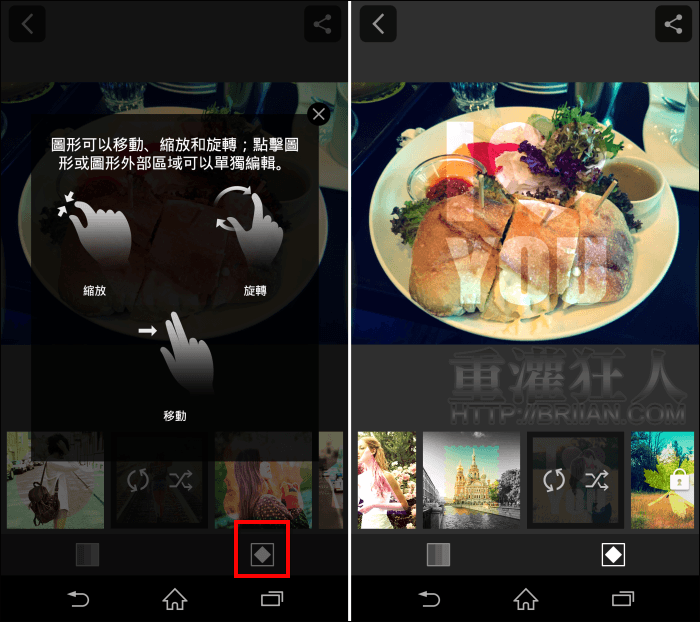
點擊照片上的區塊,可手動選擇濾鏡,下方有多種濾鏡主題,點入就能選擇套用。

下方中間的按鈕則可以調整亮度、對比…等,調整後按下右邊的「V」。整體完成後,即可按右上角的按鈕儲存或分享囉!

若不想在照片上留下浮水印,記得將「顯示應用水印」關閉唷!
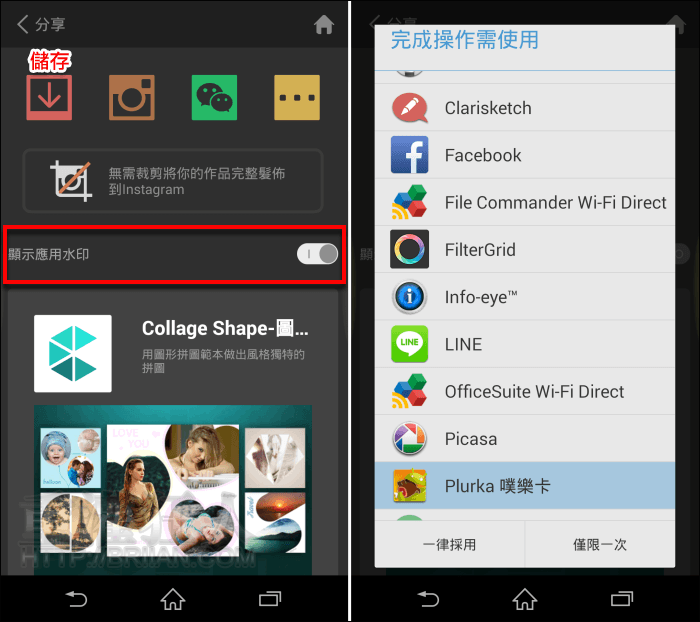
最後來個前後對照圖~右邊是不是時尚感提升呢?~(摀嘴笑)
